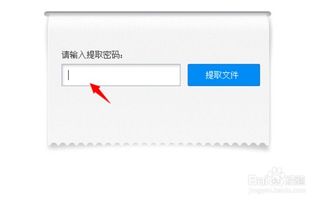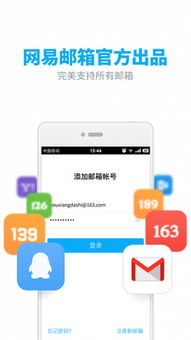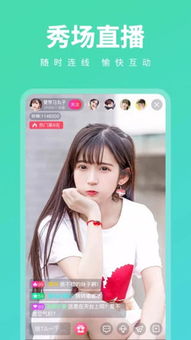- 时间:2023-05-11 18:22:58
- 浏览:
Win8电脑资源管理器是一个非常重要的工具,可以让用户快速和方便地管理电脑中的文件和文件夹。但是,对于一些新手用户来说,可能会不知道如何打开这个工具。在本文中,我们将为大家介绍如何在Win8电脑上打开资源管理器,帮助大家更好地管理自己的电脑。
方法一:使用快捷键
Win8电脑资源管理器怎么打开?_win8电脑剪切板怎么打开_win8excel打开很慢
Win8电脑上打开资源管理器最简单的方法是使用快捷键。只需要同时按下“Windows键”和“E键”,就可以快速打开资源管理器了。这种方法非常方便,适用于所有版本的Windows操作系统。
方法二:使用开始菜单
win8电脑剪切板怎么打开_win8excel打开很慢_Win8电脑资源管理器怎么打开?
如果你不喜欢使用快捷键,那么也可以使用开始菜单来打开资源管理器。只需要点击开始菜单,在搜索框中输入“资源管理器”,然后点击搜索结果中的“文件资源管理器”即可。这种方法比较适合那些不习惯使用快捷键的用户。
方法三:使用运行窗口
win8电脑剪切板怎么打开_Win8电脑资源管理器怎么打开?_win8excel打开很慢
除了以上两种方法外,还可以使用运行窗口来打开资源管理器。只需要同时按下“Windows键”和“R键”,然后在弹出的运行窗口中输入“explorer.exe”,最后点击“确定”即可。这种方法比较适合那些熟悉运行窗口的用户。
方法四:使用任务管理器
win8电脑剪切板怎么打开_win8excel打开很慢_Win8电脑资源管理器怎么打开?
如果你的电脑出现了一些问题,比如资源管理器无法正常打开,那么可以使用任务管理器来打开资源管理器。只需要同时按下“Ctrl+Alt+Delete”三个键Win8电脑资源管理器怎么打开?,然后在弹出的菜单中选择“任务管理器”Win8电脑资源管理器怎么打开?,最后点击“文件”->“新任务(运行)”,输入“explorer.exe”,最后点击“确定”即可。
总结
win8电脑剪切板怎么打开_Win8电脑资源管理器怎么打开?_win8excel打开很慢
以上就是Win8电脑上打开资源管理器的几种方法,希望对大家有所帮助。在日常使用电脑时,合理利用资源管理器可以让我们更好地管理自己的电脑文件和文件夹,提高工作效率。